3ds Max – это очень популярное приложение, которое позволяет создавать анимацию и трехмерные объекты. Обычно утилита выбирается опытными пользователями, которые предпочитают применять профессиональные инструменты. Но для увеличения количества опций можно устанавливать дополнительные плагины или скрипты. Они дают возможность расширить функционал программы. Скрип представлен специальный файлом, с помощью которого в 3ds Max добавляются новые функции.
Многие скрипты распространяются бесплатно, поэтому открыты для скачивания. Но желательно выбирать только проверенные источники, чтобы пользоваться файлами, не содержащими вирусов или иных вредоносных программ. Большинство дополнений прекрасно работают на различных версиях 3ds Max, что считается их значимым плюсом перед плагинами. В статье расскажем, как установить скрипты в 3ds Max mzp, .mse, .ms и другие.
Содержание
Разновидности
В интернете можно бесплатно скачать разные виды скриптов, специально предназначенных для утилиты 3ds Max. Они отличаются расширением, которое может быть следующим:
- .ms;
- .mse;
- .mcr;
- .mzp.
Как устанавливать
Процесс установки полностью зависит от выбранного расширения. Поэтому инструкции будут немного отличаться. Опытные пользователи обычно знают, как устанавливать любой вид скрипта, но у новичков иногда возникают сложности. Иногда вовсе приходится сталкиваться с необходимостью установки файла, расширение которого неизвестно. Поэтому надо знать, как поступить в сложной ситуации, чтобы расширить функционал программы.
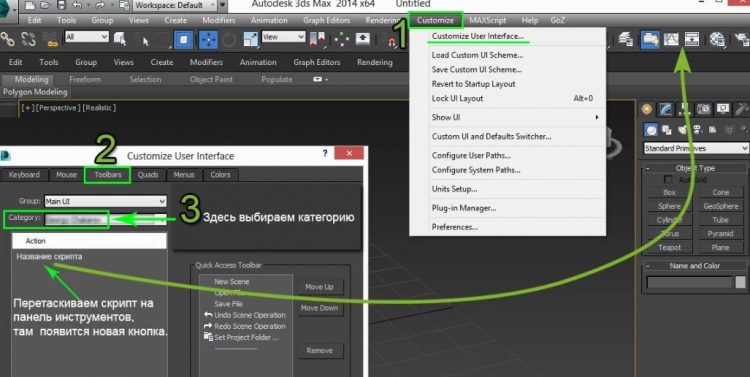
Тип .MS
Скрипты данного типа представлены в многочисленных разновидностях, а также считаются наиболее простыми для установки. Это обусловлено тем, что не требуется стандартный процесс установки, который применяется для различных программ или утилит.
Поэтому после скачивания из проверенного источника нужно только с помощью зажатия левой кнопкой мышки перетащить файл в окно программы 3ds Max. Для этих целей выбирается папка Вьюпорт. После выполнения таких простых действий обеспечивается автоматический запуск скаченного дополнения. Поэтому с такой работой сможет справиться даже новичок.
Тип .MCR
Данный вид расширения имеется у макроскриптов. Процесс их установки считается более сложным и специфическим, поэтому нередко новички даже не справляются с этой работой.
Первоначально скачанный файл скрипта нужно перекинуть непосредственно в окно утилиты 3ds Max, но обычно после этих действий ничего не происходит. Для продолжения работы нужно получить информацию о категории скрипта. Для этого можно пользоваться двумя способами:
- Изучение описания скрипта. Для этого нужно перейти на сайт, откуда скачивался скрипт. На многих электронных ресурсах имеется описание к каждому файлу. Но не всегда удается получить данную информацию.
- Скрипт открывается через программу Блокнот. Данная утилита встроена в любую ОС Windows. Первые слова после открытия Блокнота будут представлены категорией скрипта: category: «3DCLUB».
После получения информации о категории нужно перекинуть файл в соответствующую папку программы.
.MSE
По-другому такие скрипты называются зашифрованными, поэтому процесс их установки считается довольно сложным. Поэтому первоначально после скачивания файл нужно закинуть в окно программы 3ds Max. Далее придется наблюдать за тем, что появляется в окне. Иногда всплывает информация с категорией данного файла, после чего можно понять, как его правильно посмотреть. В некоторых случаях файл можно открыть при стандартном
.MZP
По-другому такие файлы называются заархивированными, поскольку они распространяются в архивах. Для их использования не нужна предварительная разархивация. Файл просто перетаскивается в окно программы 3ds Max, после чего надо дождаться специального сообщения, содержащего ценную информацию о дальнейшей установке. Поэтому придется только следовать подсказкам мастера установки.
Как поступить, если неизвестна категория
На многих проверенных сайтах предлагается множество интересных и уникальных скриптов, которые пригодятся опытным пользователям при работе с приложением 3ds Max. Но при этом отсутствуют данные об их категории и расширении. Поэтому у пользователей возникают сложности с их установкой. Поэтому после скачивания выполняются следующие действия:
- первоначально на клавиатуре нажимается клавиша Х;
- открывается строка, в которую вводится наименование скрипта, которое стандартно похоже на имя файла;
- в результате поиска будет найден установленный скрипт, который нужно выбрать;
- найденный файл перетаскивается в открытое окно программы 3ds Max.
После выполнения таких действий в утилите открывается окно со сведениями об имеющемся файле.
Поскольку программа 3ds Max считается очень популярной, то к ней регулярно создаются специальные скрипты, которые призваны повысить ее функционал. Пользоваться ими могут как опытные пользователи, так и новички. Процесс установки зависит от имеющегося расширения и категории. Если же отсутствуют сведения о формате файла, то придется просто перетаскивать его в окошко утилиты, чтобы получить сведения о правилах дальнейшей установки. Поэтому пользователи могут устанавливать разные виды скриптов, которые пригодятся им во время работы с 3ds Max.
Видео по теме статьи:

